ServBay에서 phpMyAdmin을 이용한 MySQL/MariaDB 데이터베이스 관리
개요: phpMyAdmin이란?
phpMyAdmin은 MySQL과 MariaDB 데이터베이스를 웹 인터페이스를 통해 관리할 수 있도록 해주는 널리 사용되는 오픈소스 데이터베이스 관리 툴입니다. 웹 개발자에게 직관적이고 사용하기 쉬운 그래픽 인터페이스를 제공하여, 데이터베이스 생성, 테이블 및 사용자 관리, SQL 쿼리 실행, 데이터 가져오기와 내보내기 같은 일상적인 작업을 간편하게 처리할 수 있습니다.
ServBay는 강력한 로컬 웹 개발 환경으로서 phpMyAdmin을 기본 내장하고 있어, ServBay에서 실행 중인 MySQL 또는 MariaDB 인스턴스를 손쉽게 관리할 수 있습니다.
phpMyAdmin의 주요 특징은 다음과 같습니다:
- 다양한 기능 제공: MySQL과 MariaDB의 핵심 기능 대부분을 지원하여, 데이터베이스, 테이블, 필드, 인덱스, 사용자 권한 등 다양한 관리가 가능합니다.
- 사용자 친화적: 명료한 그래픽 인터페이스로, 데이터베이스 초보자도 쉽게 사용할 수 있습니다.
- 다국어 지원: 여러 언어로 인터페이스를 제공해 전 세계 사용자가 편리하게 이용할 수 있습니다.
- 확장성 용이: 플러그인이나 스크립트를 통해 기능을 확장할 수 있습니다.
phpMyAdmin을 사용하면 개발자는 명령어 입력에 많은 시간을 들이지 않고, 애플리케이션 로직 구현에 집중할 수 있습니다.
ServBay에서 내장 phpMyAdmin 접속하기
ServBay는 phpMyAdmin을 기본적으로 내장하고 있어, 로컬 접근 주소를 이용해 쉽게 접속할 수 있습니다.
ServBay가 실행 중일 때, 웹 브라우저를 열고 아래 주소로 접속하세요:
https://servbay.host/phpmyadmin
참고:
servbay.host는 ServBay의 기본 로컬 도메인으로, ServBay의 내장 Caddy/Nginx 서버가 ServBay 환영 페이지와 phpMyAdmin 같은 도구에 연결되도록 해줍니다. ServBay가 정상적으로 실행 중인지, Caddy 또는 Nginx 웹 서버와 MySQL 또는 MariaDB와 같은 데이터베이스 패키지가 활성화되어 있는지 확인하십시오.
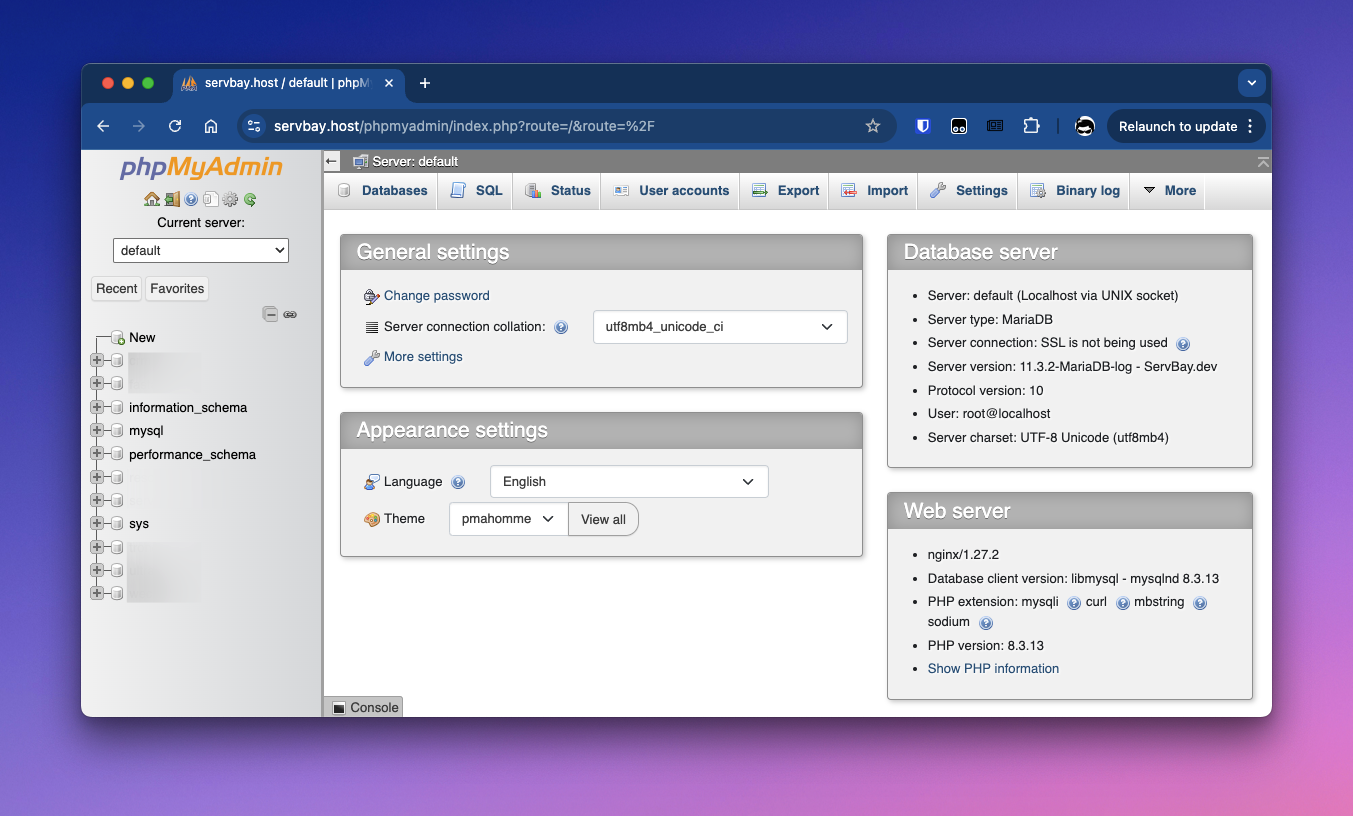
phpMyAdmin 로그인하기
데이터베이스 관리를 시작하려면, 올바른 계정 정보로 phpMyAdmin에 로그인해야 합니다.
- 브라우저 열기: phpMyAdmin URL인
https://servbay.host/phpmyadmin에 접속합니다. - 접속 정보 입력: 로그인 화면에서 사용자명과 비밀번호를 입력합니다.
- 사용자명과 비밀번호: ServBay 앱의 데이터베이스(Databases) 탭에서 ServBay 기본 데이터베이스 사용자(
root)와 비밀번호를 확인할 수 있습니다. 첫 사용 후 보안을 위해 root 비밀번호 변경을 권장합니다. - 서버: 일반적으로
default를 입력하거나, 원하는 데이터베이스 버전(MariaDB-10.6 또는 MySQL-8.0 등)을 선택합니다.default는 ServBay에서 현재 활성화된 데이터베이스 버전을 기본으로 지정합니다.
- 사용자명과 비밀번호: ServBay 앱의 데이터베이스(Databases) 탭에서 ServBay 기본 데이터베이스 사용자(
- 로그인: "로그인" 버튼을 눌러 phpMyAdmin 관리 화면에 진입합니다.
ServBay 데이터베이스를 phpMyAdmin으로 관리하기
phpMyAdmin에 성공적으로 로그인하면, 다양한 데이터베이스 관리 작업을 그래픽 인터페이스로 수행할 수 있습니다. 주요 작업 순서는 다음과 같습니다:
신규 데이터베이스 생성
새 프로젝트를 위한 독립 데이터베이스 생성은 기본 단계입니다.
- phpMyAdmin 왼쪽 내비게이션에서 새로 만들기 또는 화면 중앙의 데이터베이스 탭을 클릭합니다.
- "데이터베이스 생성" 영역에 원하는 데이터베이스 이름(예:
servbay_project_db)을 입력합니다. - "정렬 방식" 드롭다운에서 적절한 문자 집합과 정렬 방식을 선택합니다. 일반적으로
utf8mb4_unicode_ci를 추천드립니다(이모지 등 광범위한 문자 집합 지원). - 생성 버튼을 클릭합니다.
신규 테이블 생성
데이터베이스를 만든 후 테이블(데이터 구조)을 정의할 수 있습니다.
- 왼쪽 내비게이션에서 방금 만든 데이터베이스명을 클릭합니다.
- 데이터베이스 구조 화면에서 "새 테이블 생성" 영역을 찾습니다.
- 테이블명(예:
users)과 필요한 필드(컬럼) 수를 입력합니다. - 생성 버튼을 클릭합니다.
- 새 페이지에서 각 필드의 특성을 설정합니다:
- 이름: 필드명(예:
id,username,email,created_at) - 타입: 데이터 타입(예:
INT,VARCHAR,TEXT,DATETIME) - 길이/값: 데이터 타입에 따라 길이 설정(예:
VARCHAR(255)) - 기본값: 기본값 설정(선택)
- 인덱스: 기본키(PRIMARY), 유니크키(UNIQUE), 인덱스(INDEX) 등. 일반적으로
id필드는 PRIMARY와 AUTO_INCREMENT 설정 - A_I: 해당 필드에 자동 증가 지정(주로 기본키에 사용)
- 이름: 필드명(예:
- 모든 필드를 설정한 후 페이지 하단에서 저장 버튼을 클릭합니다.
데이터 삽입
테이블에 새 데이터를 추가합니다.
- 왼쪽 내비게이션에서 데이터를 삽입할 테이블을 선택합니다.
- 상단 메뉴로 삽입 탭을 클릭합니다.
- 추가할 데이터 값을 입력합니다. 한 번에 여러 행을 삽입할 수 있습니다.
- 페이지 하단에서 실행 버튼을 클릭합니다.
데이터 조회 및 탐색
테이블에 저장된 데이터를 확인하거나, 직접 쿼리를 실행할 수 있습니다.
- 왼쪽 내비게이션에서 데이터를 확인할 테이블을 선택합니다.
- 상단 메뉴에서 탐색 탭을 클릭하면, 테이블의 앞부분 데이터를 볼 수 있습니다.
- 더 복잡한 쿼리를 실행하려면 SQL 탭에서 SQL 구문(예:
SELECT * FROM users WHERE username = 'servbay-demo';)을 입력하고 실행을 누릅니다.
데이터 업데이트
테이블에 이미 있는 데이터를 수정합니다.
- 왼쪽 내비게이션에서 데이터를 수정할 테이블을 선택합니다.
- 탐색 탭에서 수정할 데이터 행을 찾습니다.
- 해당 행 오른쪽의 수정 아이콘(연필 모양)을 클릭합니다.
- 수정할 필드의 값을 변경합니다.
- 페이지 하단에서 실행 버튼을 클릭해 변경 내용을 저장합니다.
데이터 삭제
테이블에서 데이터를 삭제합니다.
- 왼쪽 내비게이션에서 데이터를 삭제할 테이블을 선택합니다.
- 탐색 탭에서 삭제할 데이터 행을 찾습니다.
- 해당 행 왼쪽의 체크박스를 선택합니다.
- 여러 행을 선택해 일괄 삭제할 수 있습니다.
- 해당 행 오른쪽의 삭제 아이콘(보통 X 모양) 또는 여러 행 선택 후 페이지 하단에서 삭제를 선택하고 실행을 누릅니다.
- 삭제를 최종 확인합니다.
테이블 삭제
전체 테이블과 그 안의 모든 데이터를 삭제합니다.
- 왼쪽 내비게이션에서 테이블이 포함된 데이터베이스를 선택합니다.
- 데이터베이스 구조에서 삭제할 테이블을 찾습니다.
- 해당 테이블 왼쪽 체크박스를 선택합니다.
- 테이블 목록 하단에서 삭제 작업을 선택하고 실행을 클릭합니다.
- 삭제를 최종 확인합니다. 주의: 테이블 삭제 시 모든 데이터가 영구적으로 제거됩니다.
데이터베이스 삭제
전체 데이터베이스와 그 안의 테이블, 데이터 전부를 삭제합니다.
- 왼쪽 내비게이션에서 삭제할 데이터베이스를 선택합니다.
- 상단 메뉴에 있는 작업 탭을 클릭합니다.
- 페이지 하단으로 스크롤하여 "데이터베이스 삭제(Drop the database)" 영역에서 데이터베이스 삭제 버튼을 클릭합니다.
- 삭제를 최종 확인합니다. 주의: 데이터베이스 삭제 시 모든 데이터가 영구적으로 제거되며, 복구할 수 없습니다.
자주 묻는 질문 (FAQ)
- Q:
https://servbay.host/phpmyadmin에 접속할 수 없는 이유가 무엇인가요?- A: ServBay 앱이 실행 중인지, ServBay 패널에서 웹 서버(Caddy 또는 Nginx)와 사용할 데이터베이스 패키지(MySQL 또는 MariaDB)가 활성화되어 있는지 확인하세요. 시스템 hosts 파일이 다른 프로그램에 의해 변경된 것은 아닌지 살펴보고, ServBay를 재시작해보세요.
- Q: 데이터베이스 사용자명과 비밀번호는 어디에서 확인하나요?
- A: 기본 데이터베이스 root 사용자 비밀번호는 ServBay 앱의 데이터베이스(Databases) 탭에서 확인할 수 있습니다. 자세한 방법은 데이터베이스의 root 계정 정보와 접속 정보 얻기 안내를 참고하세요.
- Q: 데이터베이스 root 비밀번호를 잊은 경우 어떻게 해야 하나요?
- A: ServBay는 데이터베이스 root 비밀번호 재설정 기능을 제공합니다. ServBay 앱의 데이터베이스(Databases) 탭에서 관련 재설정 버튼을 확인할 수 있습니다. 클릭하면 선택한 데이터베이스(MySQL 또는 MariaDB)에 대한 기본 root 비밀번호가 새로 생성되어 화면에 표시됩니다.
- Q: phpMyAdmin에서 ServBay의 PostgreSQL이나 MongoDB를 연결해 사용할 수 있나요?
- A: phpMyAdmin은 MySQL과 MariaDB 관리에 특화되어 있으며, PostgreSQL 또는 MongoDB는 지원하지 않습니다.
요약
ServBay에 내장된 phpMyAdmin을 활용하면, 로컬 개발 환경에서 MySQL과 MariaDB 데이터베이스를 쉽고 효율적으로 관리할 수 있습니다. 단순한 생성/삭제 작업부터, 데이터의 삽입, 조회, 업데이트, 삭제에 이르기까지 phpMyAdmin의 그래픽 인터페이스로 관리 복잡도를 획기적으로 줄일 수 있습니다. ServBay가 제공하는 간편한 환경 관리 기능과 결합해, 보다 원활하게 웹 애플리케이션 개발과 테스트를 진행할 수 있습니다.

